电脑息屏耗电怎么解决呢(笔记本关机后耗电严重的问题怎么解决?一秒解决笔记本关机掉电快)
前言
或许许多使用笔记本的朋友都会遇到一个很头疼的问题,那就是笔记本关机放一段时间后(一周以内或者几个小时),电池电量消耗非常大。那么到底是什么原因导致笔记本关机后耗电快呢?如何解决耗电快的问题呢?下面详细讲述问题点及其解决方法。
几个问题点
网络唤醒
网络唤醒功能是网卡的一项通过网络唤醒计算机的功能,此功能需要网卡一直保持上电状态,一般可以在连接的路由器等设备看到对应网口是连接状态的,一般显示10Mbps速率。此时笔记本本的耗电量是比较大的。
USB充电
usb充电功能也是笔记本电脑的一个特色功能,就是笔记本在关机状态下,任然可以使用对应usb口给连接的设备供电,如果笔记本的USB充电口有连接设备,则笔记本电池就也处于耗电状态。
快速启动
快速启动是windows10的一项新技术,可以在系统关机后再次启动时快速地从内存中启动系统,不需要花费十来秒的等待时间,而且某些应用的运行状态也可以恢复,但是这项技术是依赖对内存数据的不断刷新的,即需要保持电脑的内存不断电才能正常实现快速启动,所以如果开启此功能,也是需要耗费大量的电池电量的。
解决方法
以上就是几种主要的笔记本电脑关机后耗电严重的问题点,那么下面就来讲解如何解决耗电问题。
关闭网络唤醒
网络唤醒功能可以关闭,网上有不少教程,这里不再详细说明。
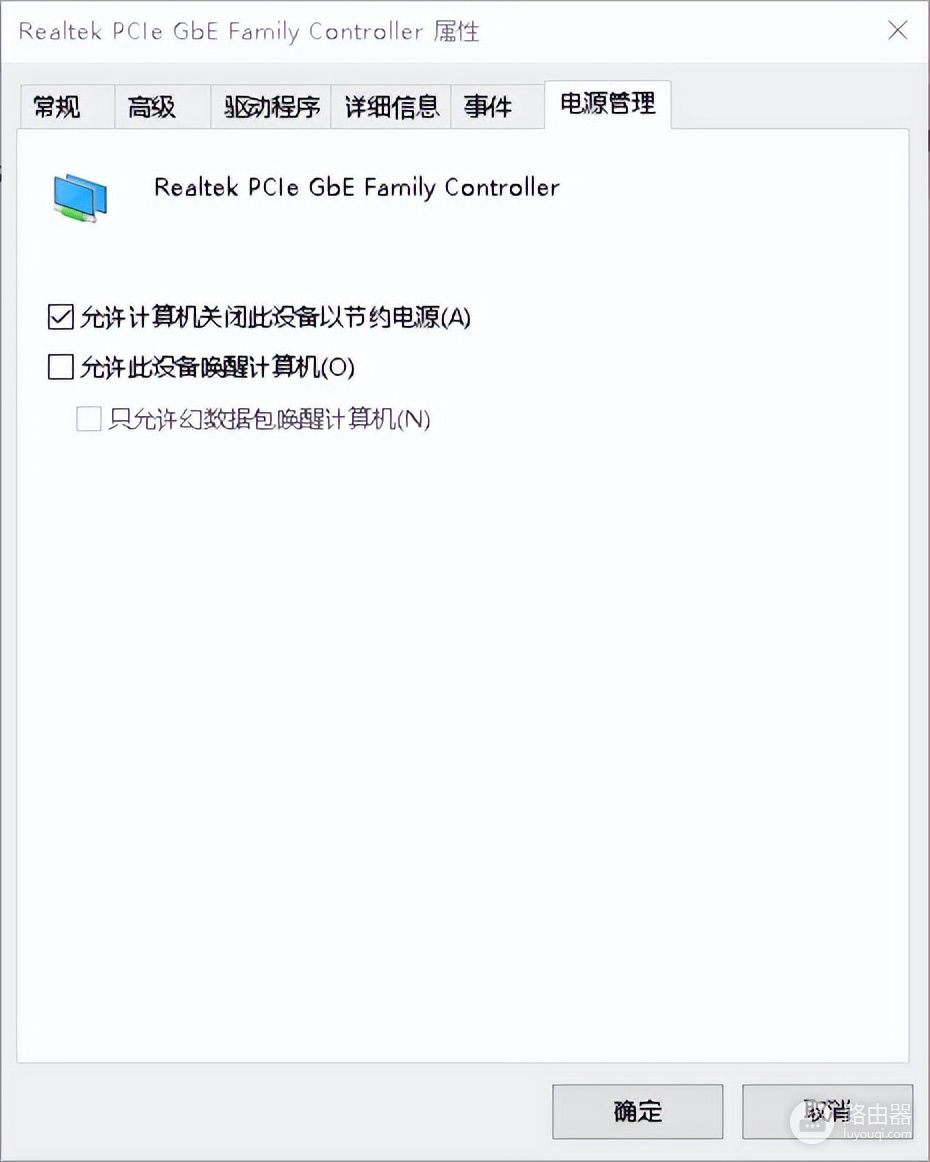
关闭快速启动
快速启动功能也可以关闭,网上也有不少教程,不再详细说明。
断开USB外设
即在关闭笔记本电脑后把对应USB接口的设备拔除即可。
关机前拔掉充电器
此种方法亲测有效,可以轻松解决大部分因为设置带来的系统耗电问题,其原理是笔记本电脑在开机状态下拔掉充电器后,电脑自动进入电池供电电源模式,而Windows系统默认的电源模式电池供电和充电器供电的耗电设置是不同的,一些持续耗电的设置被关闭,所以关机后耗电量就会相应减少。
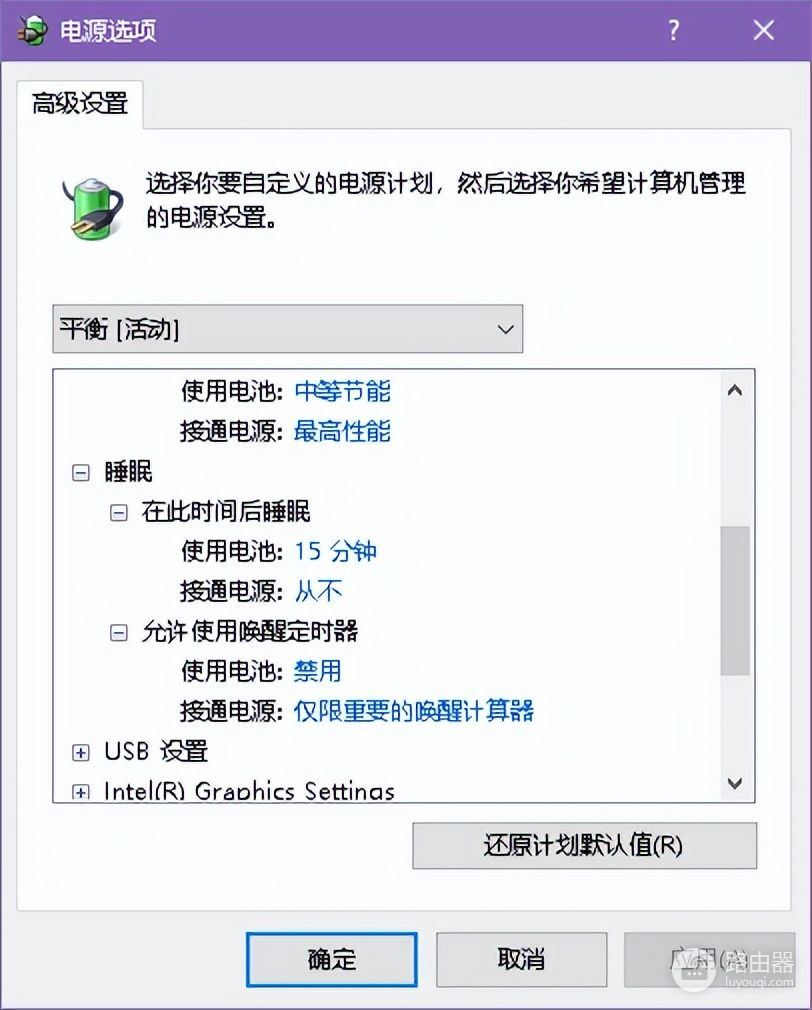
总结
综合以上所述,笔记本耗电严重最简单有效的解决办法就是,笔记本关机前先拔下充电器,关机后拔下所有的USB插口设备,当然此方法也只是最简单且有效的方法,并不是会保证系统完全不耗电,不同的耗电问题还是得用不同的方法解决。














